- 1Windows解决error pulling image configuration: download failed..._not continuing with pull after error: error pullin
- 2第十二篇:一个后端程序员怎么使用前端页面_有了后端程序,怎么做前端工程
- 3【Mycat】Mycat分库分表的简单实践_mycat 分表不分库
- 4新时代多目标优化【数学建模】领域的极致探索——数学规划模型_数学建模多目标规划模型
- 5Linux 下部署 syncthing 中继服务器_syncthing linux
- 6【Linux进阶篇】日志系统_gkr-pam: couldn't update the login keyring passwor
- 7android activity启动流程_Android10.0系统启动之Launcher启动流程-「Android取经之路」...
- 8Python怎么判断两个字符串是否相等?_python判断字符串相等
- 9python实现.py的带参数启动_python py文件做为启动参数的方法
- 10【MySQL】数据类型——MySQL的数据类型分类、数值类型、小数类型、字符串类型_mysql 数值类型
Ai绘画工具,24年最新Stable Diffusion插件使用攻略!_adetailer
赞
踩
前言
哈喽,大家好,我是小南,
今天给大家分享一下Stable Diffusion的插件使用攻略。
一、什么是插件
Stable Diffusion的插件主要是用来丰富SD的一些功能,例如C站助手,提示词助手,图片信息助手等插件都是为了增强SD的实用性。
二、安装插件
我们以C站助手为例,C站助手可以将从C站(civitai.com)下载的Lora模型和大模型自动加载封面图和触发词等,此外还可以添加模型的访问地址,如下图就是我们安装好的C站助手。

下面我们开始告诉大家安装插件的3种方法。
1、通过网址安装
点击WebUI菜单栏里的扩展(Extentions),选择从网址安装标签,复制粘贴,点击安装即可。
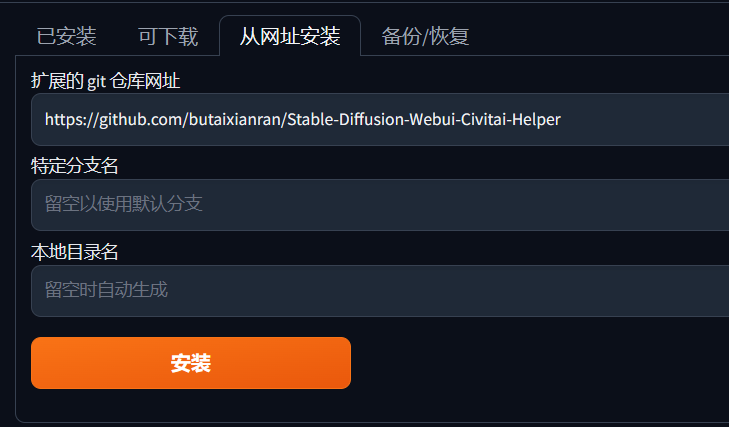
2、通过扩展列表安装
此外你也可以从“可下载”标签卡里查找自己需要的插件,然后点击“安装”即可。
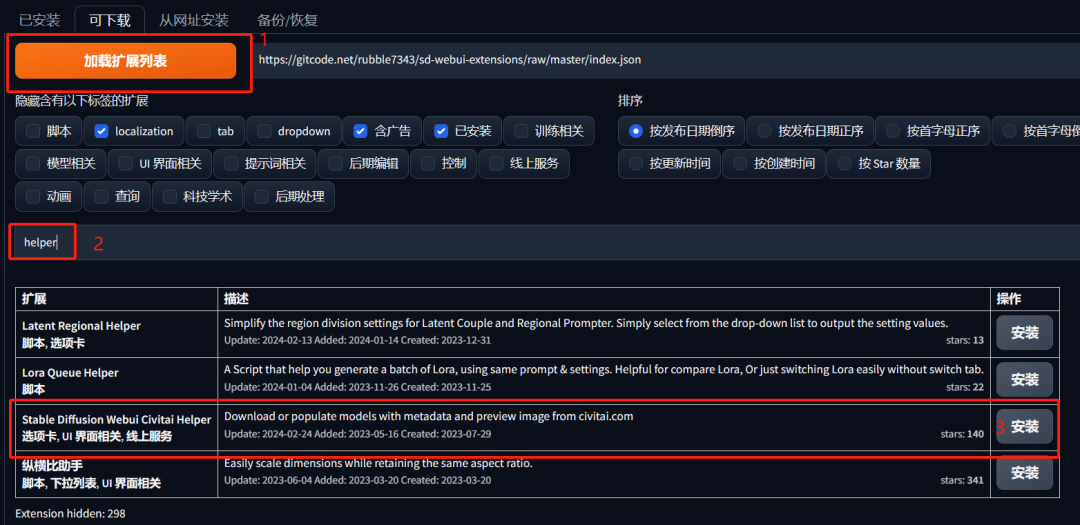
3、网上下载存放到指定目录
此外你还可以直接将下载并解压好的插件安装包,放在SD的extensions目录下面,如下图:
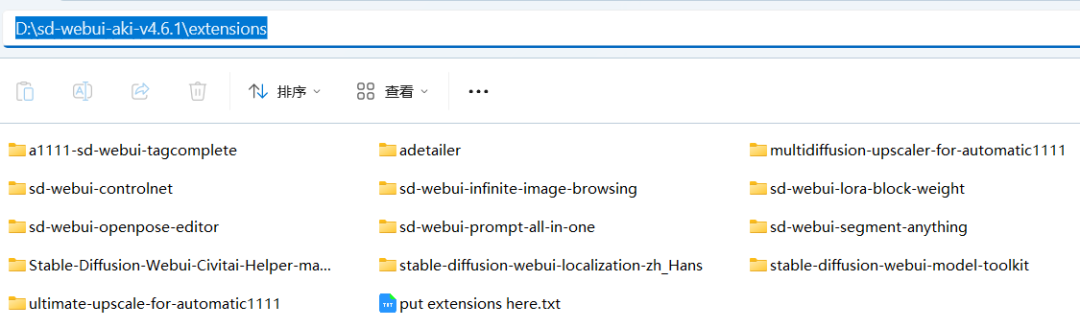
如果你使用的秋叶大佬的整合包,那么这些插件默认都是提前给你安装好的。
本文涉及模型、插件下载请扫描免费获取哦

三、插件功能介绍
我们以秋叶大佬默认提供的插件先给大家逐一介绍,不管你是初学者,还是炼丹师,基本都会用到这些插件。
1、a1111-sd-webui-tagcomplete
这是文生图里面常用的一个提示词插件,其主要功能就是能够根据你输入的内容,自动联想词汇供你选择,如下图:
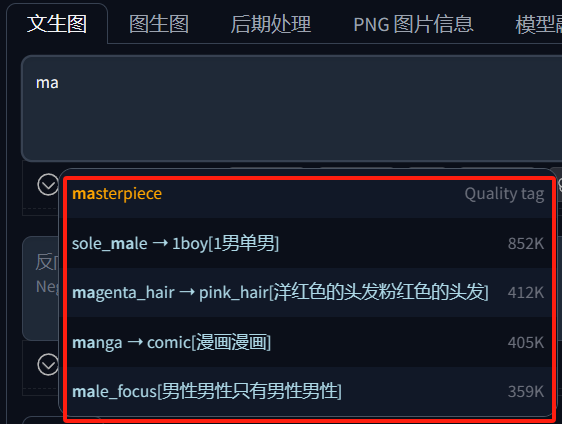
当我们输入:ma 两个字符,下面立马自动给你提供了备选单词。
此外还支持中文提示,当我们输入:女孩,下面也会自动提供与女孩相关的备选词汇。
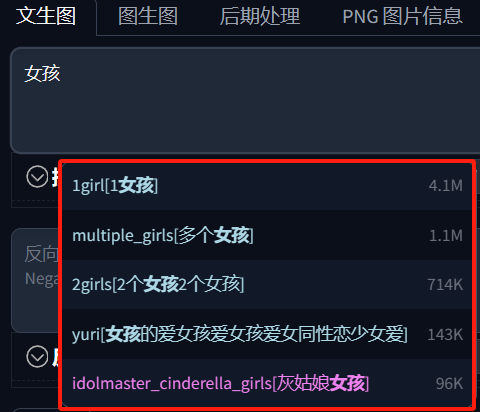
2、adetailer
这款插件主要是用来修复人脸崩坏的情况,此外还可以优化人的手部和全身,是一款修图插件。
我们可以看一下使用前后的图片效果:

图片来源:迹寒编程
使用步骤
①、我们在SD的界面上找到ADetailer这个插件,点击“启用After Detailer”就可以使用它了。

②、选择我们需要使用的模型

每个模型适用场景有所不同,具体如下:
|
|
|
|
|
|
|
|
|
|
|
|
|
|
|
|
|
|
|
|
|
|
|
|
|
|
|
|
|
|
其它默认即可。
整理和输出教程属实不易,觉得这篇教程对你有所帮助的话,可以点击
Copyright © 2003-2013 www.wpsshop.cn 版权所有,并保留所有权利。



